Configurer un proxy résident sur Android : guide complet
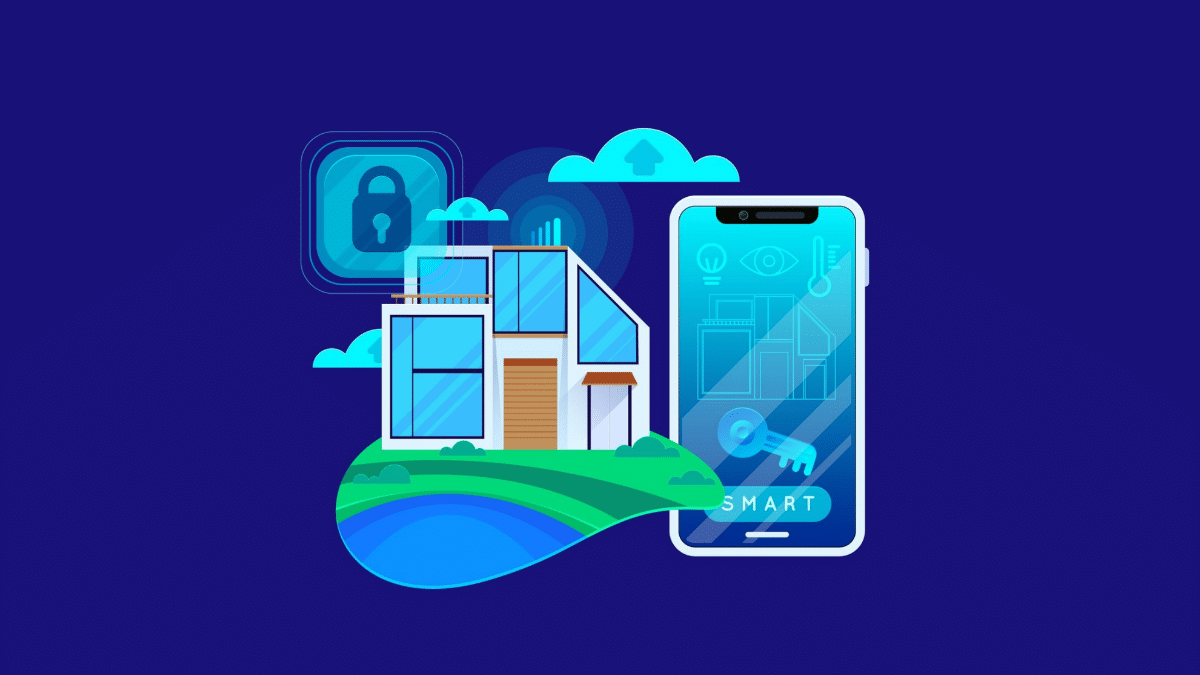
Introduction
Définition rapide : un proxy résident est un serveur intermédiaire qui attribue une adresse IP fournie par un fournisseur d’accès résidentiel. Il rend votre trafic indistinct de celui d’un internaute ordinaire.
Pourquoi sur Android : les appareils Android sont omniprésents pour la navigation, les tests d’apps et le scraping. Configurer un proxy au niveau du réseau Wi‑Fi permet de rediriger tout le trafic d’un appareil sans installer d’apps supplémentaires.
Important : l’utilisation de proxies doit respecter la loi et les conditions d’utilisation des services que vous consultez. Évitez les usages illégaux ou contraires aux contrats.
Acheter des proxies résidentiels
Avant toute configuration, choisissez un fournisseur. Critères à considérer : prix, bande passante, répartition géographique d’IP, méthodes d’authentification, et support client.
- Prix : comparez tarifs horaire, mensuel et par volume de données.
- Bande passante : vérifiez les limites et la latence typique.
- Couverture géographique : assurez-vous que le fournisseur offre des IP dans les pays dont vous avez besoin.
- Authentification : IP+port, authentification par nom d’utilisateur/mot de passe ou whitelisting d’IP.
- Support : disponibilité et réactivité du support technique.
Exemple (illustratif) : certains fournisseurs proposent des proxys statiques résidentiels et des pools d’IP rotatives. Choisissez selon votre cas d’usage.
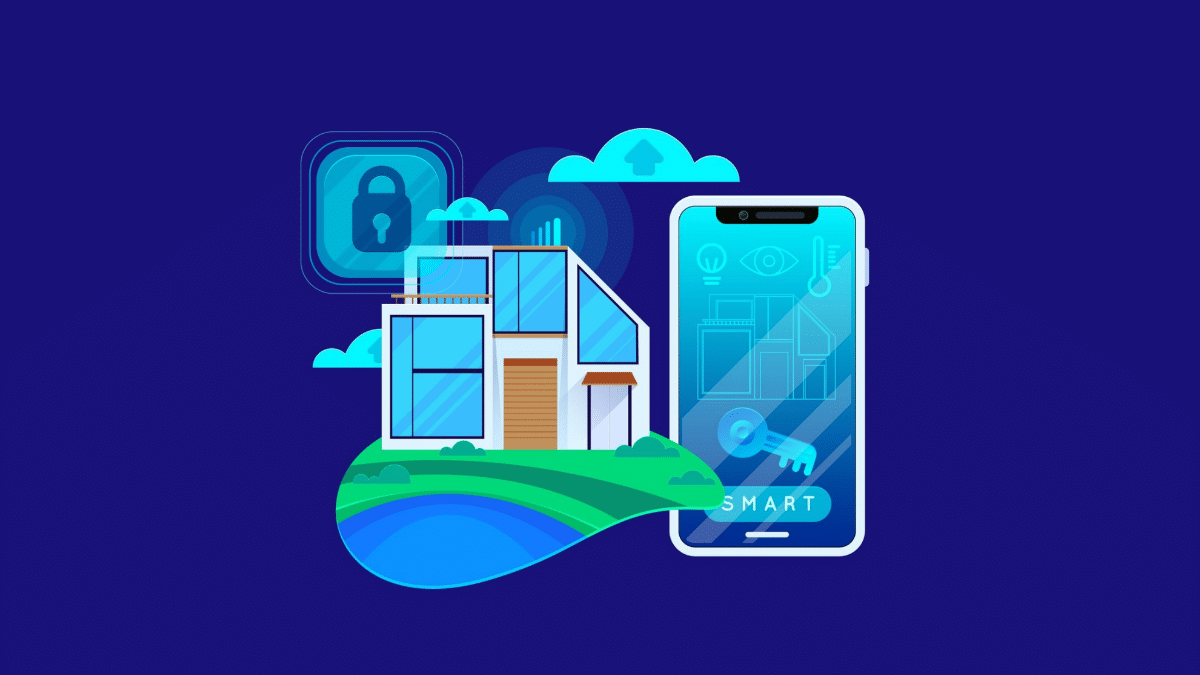
Remarque : l’image ci‑dessous montre l’écran de modification d’un réseau Wi‑Fi sur Android avec les champs de proxy.
Guide pas à pas pour configurer un proxy résident sur Android
Préparation : notez l’adresse IP du proxy, le port, et vos identifiants (si fournis). Assurez-vous d’être connecté au réseau Wi‑Fi sur lequel vous souhaitez appliquer le proxy.
- Ouvrez l’application Réglages sur votre appareil Android.
- Touchez Réseau et Internet, puis Wi‑Fi.
- Repérez le réseau Wi‑Fi connecté et appuyez longuement dessus (ou touchez l’icône d’engrenage selon la version).
- Sélectionnez Modifier le réseau.
- Déroulez les Options avancées.
- Dans Paramètres de proxy, choisissez Manuel.
- Saisissez l’adresse IP du proxy dans le champ Proxy hostname.
- Saisissez le numéro de port dans Proxy port.
- Si l’interface le propose, entrez le nom d’utilisateur et le mot de passe fournis par le fournisseur.
- Sauvegardez et reconnectez‑vous au réseau.
- Vérifiez que la connexion fonctionne : ouvrez un navigateur et testez un site ou utilisez un outil d’affichage d’IP.
Notes selon la version Android : les libellés et l’emplacement des options peuvent varier légèrement entre fabricants et versions. Si vous ne voyez pas l’option, cherchez « Modifier le réseau » ou « Options avancées ».
Alternatives de configuration
- Configuration par application : certaines apps (navigateur, client HTTP, outils de scraping) permettent de définir un proxy interne, utile si vous ne voulez pas changer le proxy système.
- VPN + proxy : utilisez un VPN qui prend en charge des proxys résidentiels intégrés pour une configuration plus simple sur tous les réseaux (mobile + Wi‑Fi).
- Apps tiers : des applications Android spécialisées gèrent des connexions proxy et la rotation d’IP. Vérifiez la réputation et les autorisations.
Tester et valider le proxy
Checklist de tests rapides :
- Test IP : visiter un site d’affichage d’IP et vérifier que l’IP affichée correspond à celle du proxy.
- Test géolocalisation : vérifier que la localisation indiquée par un service correspond à la zone géographique attendue.
- Test d’accès : accéder à un contenu géorestreint attendu.
- Test de latence : mesurer le temps de réponse pour détecter une dégradation des performances.
Cas d’acceptation minimal : si l’IP externe change pour l’IP du proxy et que l’accès aux services ciblés est correct, la configuration est validée.
Désactiver un proxy sur Android
- Ouvrez Réglages > Réseau et Internet > Wi‑Fi.
- Touchez le réseau connecté, puis Modifier le réseau.
- Ouvrez Options avancées.
- Dans Paramètres de proxy, choisissez Aucun ou Automatique.
- Sauvegardez et reconnectez‑vous au réseau.
Important : après désactivation, certains caches DNS ou cookies peuvent conserver des traces. Pensez à vider le cache DNS et les cookies si nécessaire.
Avantages et inconvénients des proxies résidentiels
Avantages
- Anonymat élevé : ressemblent au trafic résidentiel réel.
- Contournement des géo‑restrictions : permettent d’accéder à du contenu localisé.
- Moindre risque de blocage : les services ont moins tendance à bloquer des IP résidentielles.
- Polyvalence : adaptés pour le scraping, la gestion de comptes, le test d’applications et le streaming.
Inconvénients
- Coût : plus onéreux que les proxies de centre de données.
- Disponibilité : pool d’IP limité dans certains cas.
- Vitesse variable : latence parfois plus élevée selon l’itinéraire réseau.
Quand un proxy résident peut échouer
- Blocage par fingerprinting : certains services bloquent en s’appuyant sur des empreintes techniques (cookies, headers, comportement JavaScript) malgré l’IP résidentielle.
- Mauvaise configuration : erreurs dans l’IP ou le port, ou oubli d’authentification.
- Restrictions de l’ISP : le proxy fournisseur peut être lui‑même bloqué.
- Conflit d’applications : autres VPNs ou apps qui modifient le routage réseau.
Alternative si cela échoue : utiliser des techniques d’émulation de navigateur, rotation d’IP, ou services de scraping spécialisés qui gèrent l’appariement d’empreintes.
Playbook de mise en place (SOP)
- Achat et configuration initiale
- Choisir le plan adapté.
- Vérifier la méthode d’authentification.
- Vérification locale
- Tester l’IP et la géolocalisation.
- Déploiement
- Configurer sur un appareil test.
- Documenter les identifiants et les étapes.
- Surveillance
- Mettre en place des tests périodiques d’IP et latence.
- Maintenance
- Renouveler les clés/identifiants avant expiration.
- Avoir un plan de secours (liste d’autres fournisseurs).
Exemples de scénarios et checklist par rôle
Utilisateurs finaux
- Vérifier que les applications critiques fonctionnent.
- Tester l’accès aux services géo‑restreints.
Administrateurs réseau
- Contrôler les journaux de connexion.
- S’assurer que les règles de pare‑feu ne bloquent pas le proxy.
Développeurs et testeurs
- Automatiser le test d’IP et la rotation.
- Valider les cas limites (authentification, timeout).
Dépannage et runbook d’incident
Symptôme : pas de connexion
- Vérifier SSID et état Wi‑Fi.
- Confirmer adresse IP et port du proxy.
- Tester la connectivité avec ping/outil réseau.
Symptôme : IP correcte mais accès refusé
- Vérifier authentification (identifiant/mot de passe).
- Vérifier si le fournisseur a des restrictions pour la ressource ciblée.
Rollback rapide : revenir aux paramètres de proxy Aucun et reconnecter le Wi‑Fi.
Sécurité et confidentialité
- Ne stockez pas vos identifiants en clair sur l’appareil.
- Utilisez des mots de passe forts et, si possible, l’authentification par jeton.
- Respectez la confidentialité des utilisateurs finaux et la réglementation locale (ex. RGPD si des données personnelles transitent).
Note sur RGPD : si vous traitez des données personnelles d’utilisateurs européens, évaluez la base légale et la sécurité du fournisseur.
Mental models et heuristiques rapides
- Test d’une configuration = IP + accès au service ciblé + latence acceptable.
- Si l’IP semble correcte mais que le service bloque, penchez d’abord sur l’empreinte navigateur avant d’accuser l’IP.
- Pour le scraping à grande échelle, combinez rotation d’IP et découpage de demandes pour imiter le trafic humain.
Fact box
- Points de contrôle avant mise en production : authentification, test d’IP, test géo, test de latence, plan de secours.
- Outils utiles : sites d’affichage d’IP, trace route, applications de tests HTTP, clients SOCKS5/HTTP.
Diagramme décisionnel pour choisir la méthode
flowchart TD
A[Besoin de proxy sur Android?] --> B{Niveau de contrôle souhaité}
B -->|Système entier| C[Configurer proxy Wi‑Fi]
B -->|Par application| D[Configurer proxy dans l'app ou utiliser un outil]
B -->|Multi‑appareil| E[Utiliser VPN avec support proxy]
C --> F{Authentification requise}
F -->|Oui| G[Entrer identifiant et mot de passe]
F -->|Non| H[Entrer IP et port]
G --> I[Test IP]
H --> I
I --> J[Production ou ajustements]Tests d’acceptation recommandés
- Vérifier que l’IP externe correspond à l’IP fournie par le service (test automatique).
- Confirmer que le contenu géo‑restreint est accessible depuis la localisation attendue.
- Mesurer la latence moyenne sur 100 requêtes.
- Tester la stabilité sur 24 heures pour repérer les IPs déconnectées.
Comparaison synthétique des approches
- Proxy Wi‑Fi (système) : couvre tout l’appareil, simple, mais dépend du réseau Wi‑Fi.
- Proxy par application : ciblé, simple à isoler, nécessite config par app.
- VPN avec proxy : couvre mobile + Wi‑Fi et simplifie la gestion multi‑appareils, mais peut être payant.
FAQ
Puis‑je utiliser des proxies résidentiels pour le scraping sur Android?
Oui. Les proxies résidentiels sont couramment utilisés pour le scraping car ils réduisent le risque de blocage. Assurez‑vous de respecter les règles du site ciblé.
Les proxies résidentiels sont‑ils légaux?
Oui, tant que vous respectez la loi et les conditions d’utilisation des services que vous visitez. L’usage illégal reste puni.
Comment savoir si mon proxy résident fonctionne?
Utilisez un site d’affichage d’IP pour vérifier que l’adresse externe correspond à celle du proxy. Testez aussi l’accès aux contenus géo‑restreints visés.
Que faire si mon proxy ne fonctionne pas?
Revérifiez les paramètres (IP, port, identifiants). Contactez le support du fournisseur si le problème persiste. En dernier recours, réinitialisez les paramètres réseau et reconfigurez le proxy.
Résumé
Points clés :
- Un proxy résident rend le trafic plus « humain » et aide à contourner certaines restrictions.
- Configurez le proxy depuis Réglages > Wi‑Fi > Modifier le réseau > Options avancées > Paramètres de proxy.
- Testez l’IP, la géolocalisation et la latence avant mise en production.
- Préparez un plan de secours et suivez les bonnes pratiques de sécurité.
Important : documentez chaque configuration et conservez un journal des tests pour diagnostiquer rapidement les incidents.
Matériaux similaires

Installer et utiliser Podman sur Debian 11
Guide pratique : apt-pinning sur Debian

OptiScaler : activer FSR 4 dans n'importe quel jeu
Dansguardian + Squid NTLM sur Debian Etch

Corriger l'erreur d'installation Android sur SD
